Bạn thấy nhiều người review xóa mụn, vết thâm bằng PicsArt rất hiệu quả, cho ra bức ảnh đẹp ưng ý. Và bạn cũng muốn thử app xóa khuyết điểm trên ảnh này. Chỉ với vài bước hướng dẫn cách xóa khuyết điểm trên ảnh bằng Picsart này, các bạn hoàn toàn sở hữu bức ảnh tuyệt đẹp, tự tin up trên mạng xã hội Facebook, Zalo....
Cách thực hiện này giúp bạn:
- Có link tải phần mềm Picsart
- Thực hiện xóa mụn, xóa vết thâm đơn giản
Picsart là phần mềm cho phép người sử dụng có thể chỉnh sửa ảnh nhanh chóng thông qua các thao tác đơn giản dễ sử dụng để biến bức hình của mình trở nên hoàn hảo và nghệ thuật hơn. Tải PicsArt giúp việc chỉnh sửa ảnh tiện lợi hơn, và dễ dàng hơn phần mềm chỉnh sửa ảnh chuyên nghiệp như Photoshop.

Hướng dẫn xóa mụn, xóa vết thâm bằng PicsArt
Photoshop là phần mềm chỉnh sửa ảnh chuyên nghiệp và luôn được đánh giá cao bởi các chuyên gia đồ hoạ. Trong đó cắt ghép ảnh Photoshop trên máy tính là một thủ thuật khá đơn giản.
Và Taimienphi cũng đã hướng dẫn các bạn cách ghép ảnh Photoshop trên máy tính trong các bài viết trước đây. Còn sau đây Taimienphi.vn sẽ hướng dẫn bạn một thủ thuật không thể thiếu khi chỉnh sửa ảnh bằng Picsart chính là xóa mụn, vết thâm.
1. Cách xóa mụn trên PicsArt trên điện thoại Android, iOS
Xóa mụn trên iPhone, Android bằng app PicsArt rất đơn giản. Chỉ cần làm một vài thao tác, chiếc ảnh của bạn đã trở nên đẹp, ấn tượng, không còn khuyết điểm. Các bước thực hiện xóa mụn, vết thâm bằng PicsArt trên Android tương tự như iPhone. Do đó, Taimienphi.vn sẽ hướng dẫn làm trên Android, các bạn dùng iOS có thể làm tương tự.
Bước 1: Tải app PicsArt về điện thoại.
- Tải PicsArt cho iOS.
- Tải PicsArt cho Android.
Bước 2: Khi cài đặt xong, bạn mở app lên rồi tiến hành đăng nhập. Nếu không muốn đăng nhập, bạn có thể chọn "Bỏ qua". Sau đó, bạn chọn "Cho phép" khi thấy ứng dụng hỏi cho phép truy cập vào thư viện ảnh.
Bước 3: Ở phía dưới giao diện chính, nhấn vào biểu tượng dấu "+" (Hình 1). Truy cập vào Thư viện ảnh, nếu bạn thấy có ảnh muốn chỉnh sửa thì chọn vào ảnh đó. Nếu không thì bạn click "Xem tất cả" (Hình 2) để lựa chọn ảnh.
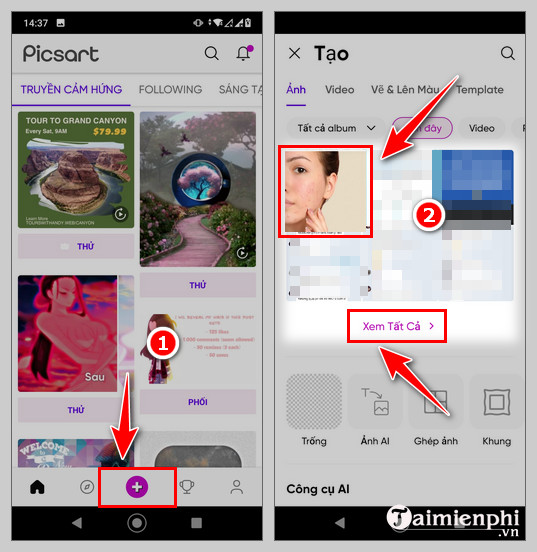
Bước 4: Xuất hiện giao diện chỉnh ảnh với nhiều công cụ hiện ra. Bạn trượt thanh công cụ đó từ phải sang trái (Hình 3) rồi chọn "Gỡ bỏ" (Hình 4).

Bước 5: Ở phía dưới, tại thanh Kích cỡ, bạn điều chỉnh kích cỡ bút xóa to nhỏ. Sau đó kéo lên trên bức ảnh và lựa chọn bôi vào chỗ cần xóa, chẳng hạn như mụn, vết thâm, vết sẹo...
Bước 6: Khi chọn xong, bạn chỉ cần nhấn vào nút "Gỡ bỏ" ở gần góc dưới bên phải là được. Nếu bôi nhầm chỗ không cần xóa, bạn chọn cục tẩy để xóa lựa chọn đi.
Bước 7: Khi xóa xong mọi khuyết điểm thì ấn vào "Gold" ở góc trên bên phải để lưu lại.
2. Hướng dẫn Xóa mụn, vết thâm bằng Picsart trên máy tính
Đầu tiên các bạn phải có Picsart trên máy tính. Nếu chưa có
Các bạn có thể tải PicsArt tại đây. Download PicsArt
Bước 1: Khởi động PicsArt sau khi đã tải và cài đặt thành công.

Bước 2: Tại giao diện chương trình, chúng ta chọn Edit.

Bước 3: Để lựa chọn bức hình tiến hành xoá mụn, vết thâm chúng ta ấn chọn vào biểu tượng hình ảnh

Bước 4: Sau khi đã chọn xong hình, chúng ta sẽ tiến tới giao diện chính của Picsart. Tại đây ấn chọn Effect.

Bước 5: Tiếp theo đó chúng ta ấn chọn vào Mũi tên góc bên trái và chọn Corrections.

Bước 6: Tại đây để xoá mụn và vết thâm chúng ta chọn chức năng Blemishfix

Bước 7: Tiếp theo, chúng ta sử dụng chuột ấn chọn vào các vùng mụn, vết thâm có trên mặt

Bước 8: Và đây là kết quả thu được sau khi đã thực hiện xoá mụn, vết thâm. Ấn chọn vào biểu tượng (v) ở góc phải màn hình để xác nhận hoàn thành chỉnh sửa.

Bước 9: Để lưu hình lại, chúng ta ấn vào biểu tượng Save ở góc trên cửa sổ.

Như vậy chúng ta đã thành công trong việc xóa mụn, vết thâm bằng Picsart thông qua các thao tác đơn giản trên máy tính. Ngoài ra để sử dụng tốt hơn Picsart các bạn có thể tham khảo bài viết ghép ảnh vào khung bằng PicsArt để biết thêm chi tiết nhé.
Với nhiều bạn nữ yêu thích selfie, PicsArt với tính năng làm mịn da bằng picsArt chuyên nghiệp hẳn sẽ là một bảo bối thần kỳ khó có thể sánh bằng. Tham khảo thêm bài viết làm mịn da bằng PicsArt trên iPhone để biết cách tạo ra những bức ảnh sau chỉnh sửa thật mịn màng, đẹp mắt nhé, các chị em.
https://thuthuat.taimienphi.vn/xoa-mun-vet-tham-bang-picsart-7161n.aspx
Tìm hiểu thêm bài viết top phần mềm chỉnh sửa, ghép ảnh tốt nhất hiện nay đã được taimienphi.vn giới thiệu để có thêm sự lựa chọn trong nhiều trường hợp.